Практическая
работа № 2 «Запуск приложений (программ) Понятие «Ярлык»
Выполнив данную практическую работу, вы научитесь:
- запускать приложение из Главного
меню;
- запускать приложение из программы Проводник;
- запускать приложение из объекта Мой
компьютер.
Задание 1.
- Из Главного меню запустите приложения
— графический редактор Paint и Калькулятор.
- Из программы Проводник
запустите программу, например Калькулятор, или игру Как достать
соседа, находящуюся в папке Games.
- Из объекта Мой компьютер
запустите программу, находящуюся в папке Games.
- Выйдите из среды Windows и
выключите компьютер.
Технология работы
- Запустите
графический редактор Paint через Главное меню:
• щелкните на кнопке Пуск на панели задач;
• выберите пункт меню Программы, раскроется соответствующее
подменю;
• выберите в подменю пункт Стандартные, раскроется
соответствующее подменю;
• в подменю группы Стандартные выберите пункт Paint и
запустите его щелчком левой кнопки мыши;
• закройте программу, используя параметр Выход меню Файл
(на запрос о сохранении документа выберите – НЕТ).
- Запуск
Калькулятора через Главное меню:
• щелкните на кнопке Пуск на панели задач;
• выберите пункт меню Программы, раскроется соответствующее
подменю;
• выберите в подменю пункт Стандартные, раскроется
соответствующее подменю;
• в подменю группы Стандартные выберите пункт Калькулятор
и запустите его щелчком левой кнопки мыши;
• закройте программу Калькулятор, используя кнопку Закрыть в строке
заголовка.
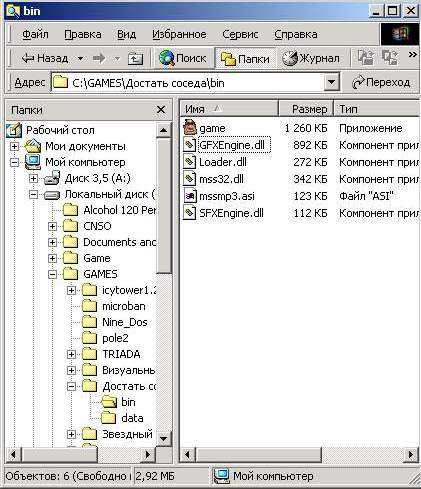
- С помощью
программы Проводник запустите любую игру, например игру Как
достать соседа, находящуюся в папке Games. Для этого:
• щелкните на кнопке Пуск на панели задач;
• выберите пункт меню Программы, раскроется подменю;
• в открывшемся подменю щелчком левой кнопки мыши запустите программу
Проводник;
• В окне папки Мой компьютер – Локальный диск С: - GAMES;
• щелчком левой кнопки мыши раскройте папку Games, в которой
находится папка Достать соседа;
• раскройте папку Достать соседа;
• щелчком левой кнопки мыши раскройте папку bin;
• дважды щелкните на значке файла game.exe — запустится игра
(если не отображается расширение .exe, то обратите внимание на колонку Тип
файла – приложение) ;
• закройте программу, используя интерфейс программы.
- Выйдите из
среды Windows и выключите компьютер: • щелкните левой
кнопкой мыши по кнопке Пуск на панели задач;
• выберите пункт меню Завершение работы;
• в открывшемся диалоговом окне выберите параметр Выключить
компьютер и щелкните на кнопке ОК ;
• дождитесь появления надписи «Теперь питание компьютера можно
отключить» и выключите компьютер.
Задания
для самостоятельной работы:
- Осуществите запуск программ
(например, любую игру) разными способами: из Главного меню, из программы
Проводник, из объекта Мой компьютер.
- Перезагрузите компьютер, используя
кнопку Пуск и меню Завершение работы.
- Выйдите из среды Windows и выключите
компьютер.
Задание 2. Создание ярлыков
На рабочем столе можно создать ярлык к
программе, документу или устройству, что обеспечит быстрый доступ к наиболее
часто используемым файлам или устройствам.
1 способ: Самый простой -
через Контекстное меню
Создадим ярлык для программы MS Word
- Нажимаете кнопку Пуск - Все
программы (Открывается список установленных на вашем компьютере
программ) - Microsoft Office - Microsoft Office Word 2003.
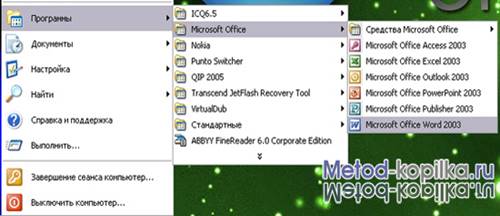
- Наведя курсор на Microsoft Office
Word 2003, нажимаете правую кнопку мыши и вызывете контекстное меню.
- Отпустив правую кнопку мыши, ведете
курсор до пункта Отправить -Рабочий стол (создать ярлык).

Все,
теперь можете любоваться появившимся на рабочем столе ярлыком программы и
запускать с помощью него Microsoft Office Word.
2 способ:
o Нажмите правую кнопку мыши в свободном месте рабочего стола.
o В контекстном меню выберите команду Создать и далее, в подменю,
— Ярлык.
o В окне диалога Создание ярлыка необходимо указать путь к
исполняемому файлу. Для того чтобы сделать это проще и быстрее, нажмите кнопку
Обзор.
o В перечне всех папок найдите диск C : найдите папку WINTNT,
далее папку System32, и раскройте щелчком по файлу Sol
зафиксируйте его и нажмите кнопку Ok. 
В результате вы прописали путь к игре Косынка. Нажмите кнопку Ok. Затем Далее.
Причем вы можете сменить имя ярлыка например набрать слово Косынка.
Затем Готово. На рабочем столе появился новый ярлык.
o Двойным щелчком по ярлыку запустите программу Косынка.
o Закройте программу Косынка любым из известных вам способов.
o Переименуйте ярлык. Для этого выделите его, затем выполните
щелчок по подписи ярлыка (не по картинке!) и введите новое название игры
(например, Пасьянс). Или щелкните правой клавишей мыши по ярлыку и в списке
команд контекстного меню найдите команду, позволяющую изменить подпись
выделенного ярлыка.
o Двойным щелчком по ярлыку (по картинке) запустите программу. Повлияло
ли как-нибудь изменение подписи ярлыка на выполнение программы? Закройте
программу.
o Щелкните правой клавишей мыши по ярлыку и в списке команд контекстного
меню выберите Удалить. Подтвердите удаление.
o Для того чтобы проверить, удалился только ярлык или сама программа,
нажмите кнопку Пуск. Выберите пункт меню Программы, щелкните по
строке Стандартные. В раскрывшемся подменю выберите Игры и щелкните по
«Косынка». Запускается ли программа? Влияет ли на работоспособность программы
удаление ярлыка с рабочего стола? Закройте программу.
o Двойным щелчком по пиктограмме откройте папку Корзина. В корзине
вы можете найти удаленный ярлык. Переместите его мышью из корзины на рабочий
стол. Ярлык вновь существует. Закройте корзину. Таким способом можно быстрее
создать ярлыки, если перемещать файлы из папки, в которой они находятся, на
рабочий стол. А заодно, пока вы не очистили корзину, можно «оживить» удаленный
файл.
 Ярлык – это ссылка
на объект, но не сам документ или программа!!!
Ярлык – это ссылка
на объект, но не сам документ или программа!!!
Используемая литература:
- Макарова Н.В. Программа по
информатике (системно-информационная концепция). К комплекту учебников по
информатике 5-11 класс. Санкт-Петербург: Питер.2000г.
- Информатика. 5-6 класс. /Под ред.
Н.В. Макаровой. – СПб.: Питер, 2001
- Коляда М.Г. Окно в удивительный мир
информатики. ИКФ «Сталкер»,1997
- Шафрин Ю.А. Основы компьютерной
технологии. Учебное пособие для 7 – 11 классов по курсу «Информатика и
вычислительная техника» - Москва: ABF,1996
- Ефимова О.В., Моисеева М.В., Ю.А.
Шафрин Практикум по компьютерной технологии. Примеры и упражнения. Пособие
по курсу «Информатика и вычислительная техника» - Москва: ABF,1997
- Горячев А., Шафрин Ю. Практикум по
информационным технологиям. М.: Лаборатория базовых знаний, 2001
- Семакин И.Г., Шеина Т.Ю. Преподавание
курса информатики в средней школе. М.: Лаборатория базовых знаний, 2002
- Симонович С.В., Евсеев Г.А.
Практическая информатика. Учебное пособие для средней школы. Универсальный
курс. – Москва: АСТ-ПРЕСС: Информ-Пресс, 1998
- Симонович С.В. Компьютер в вашей школе.
М.: АСТ-ПРЕСС: Информком-Пресс, 2001
- Симонович С.В., Евсеев Г.А.
Занимательный компьютер. Книга для детей, учителей и родителей. Москва:
АСТ-ПРЕСС: Информком-Пресс, 2002

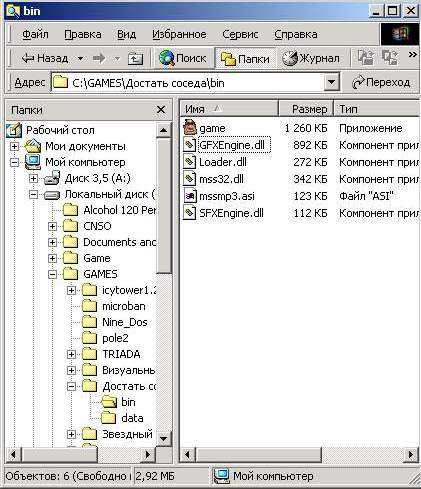
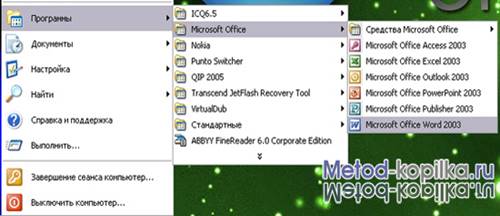


![]() Ярлык – это ссылка
на объект, но не сам документ или программа!!!
Ярлык – это ссылка
на объект, но не сам документ или программа!!!